阿里云企业邮箱怎么分配帐号?
1、先登录到阿里云后台查看自己的免费企业邮箱是否配置成功,然后直接点击登录企业邮箱,如下图所示。
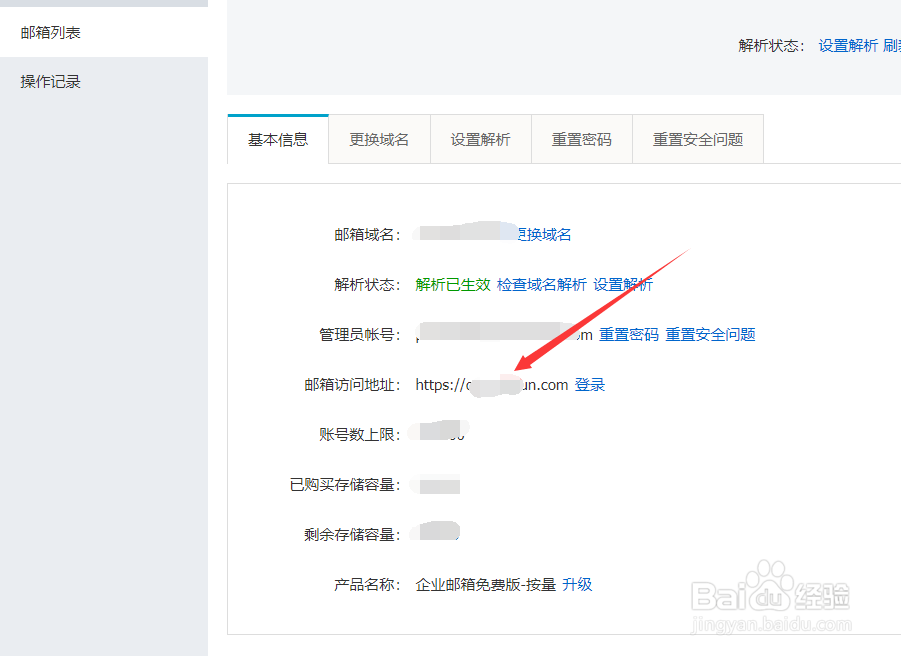
2、在阿里云企业邮箱登录页面输入登录帐号和密码,输入验证码,然后点击登录,如下图所示。

3、管理员帐号长期没有登录的,会有手机验证码二次验证,如下图所示。
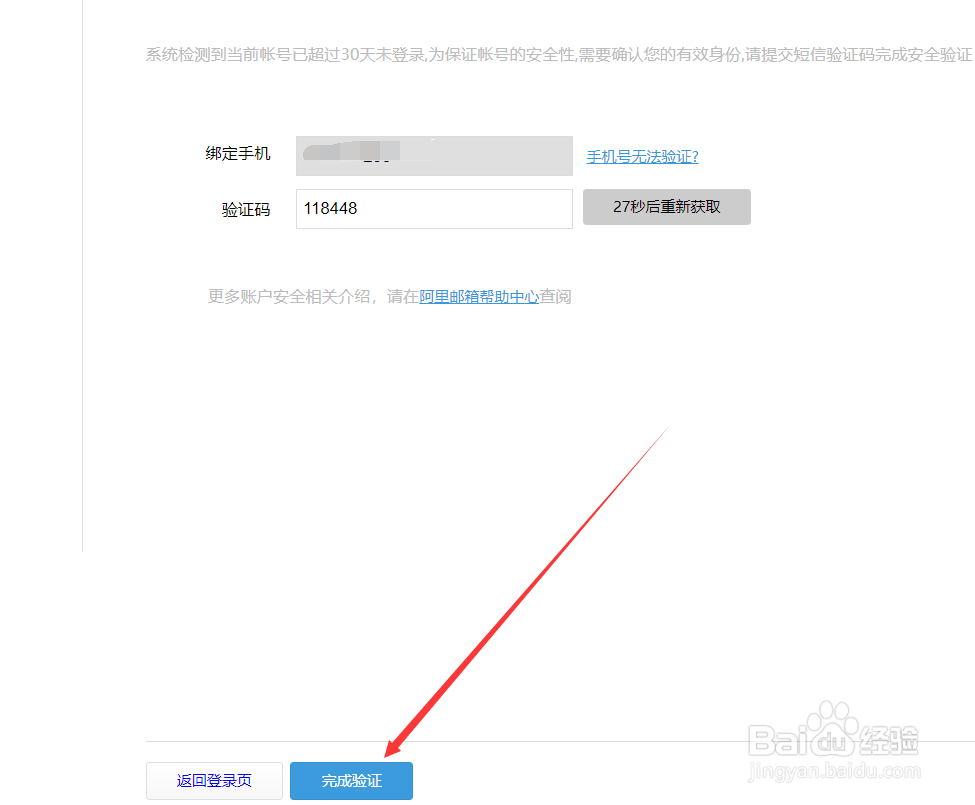
4、验证通过后直接进入阿里云企业邮箱的管理后台,此时直接点击左侧导航的【组与用户】,如下图所示。
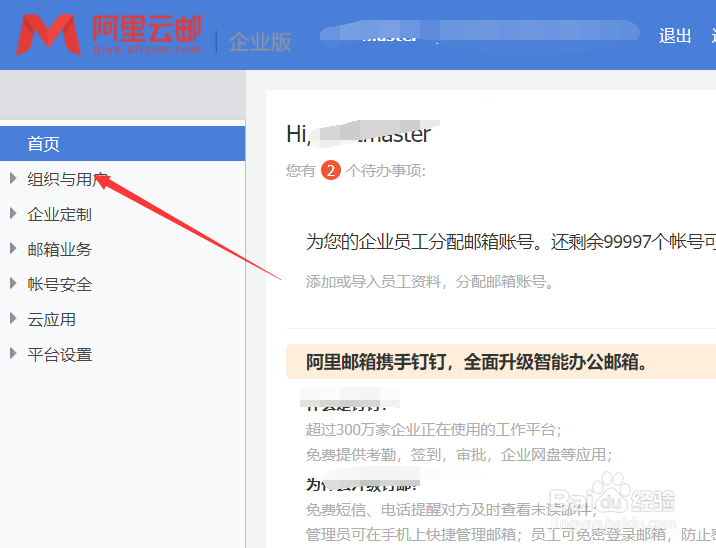
5、在组与用户下面直接点击【员工帐号管理】,如下图所示。
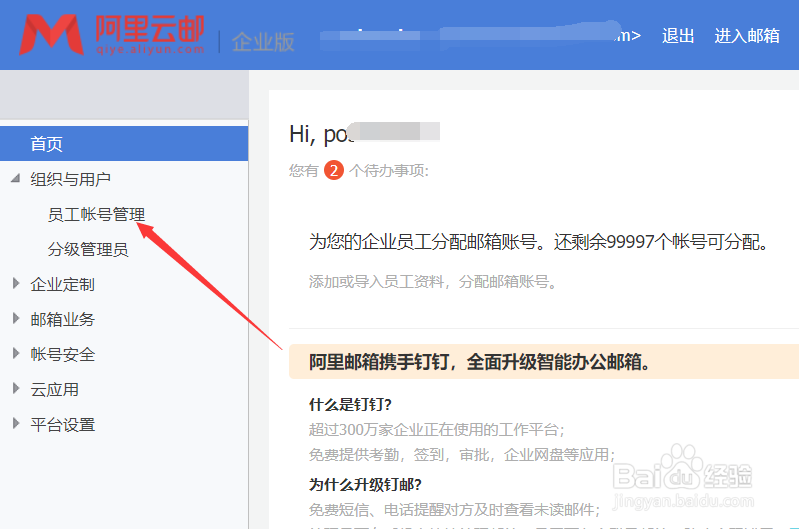
6、在员工帐号管理页面里直接点击左上角的【新建帐户】,如下图所示。
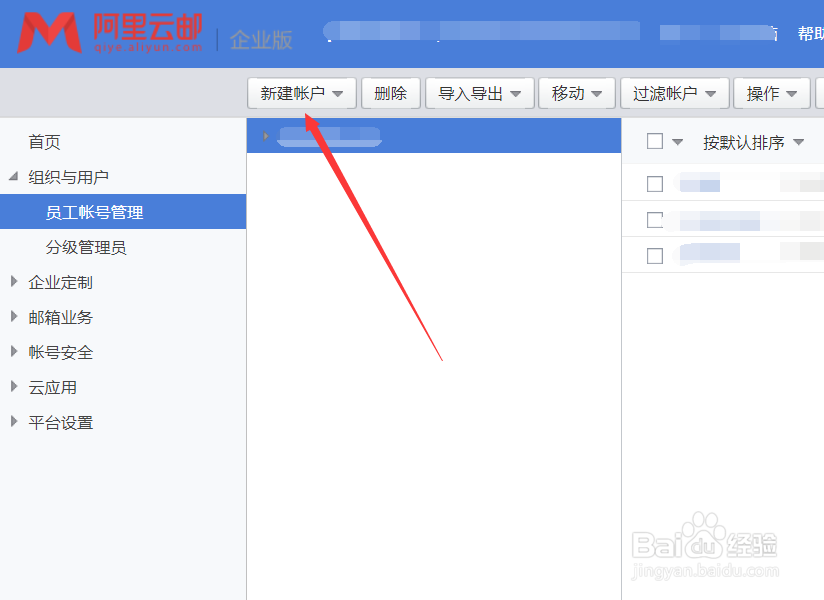
7、在弹出的下拉菜单里直接在点击【新建帐户】选项,如下图所示。
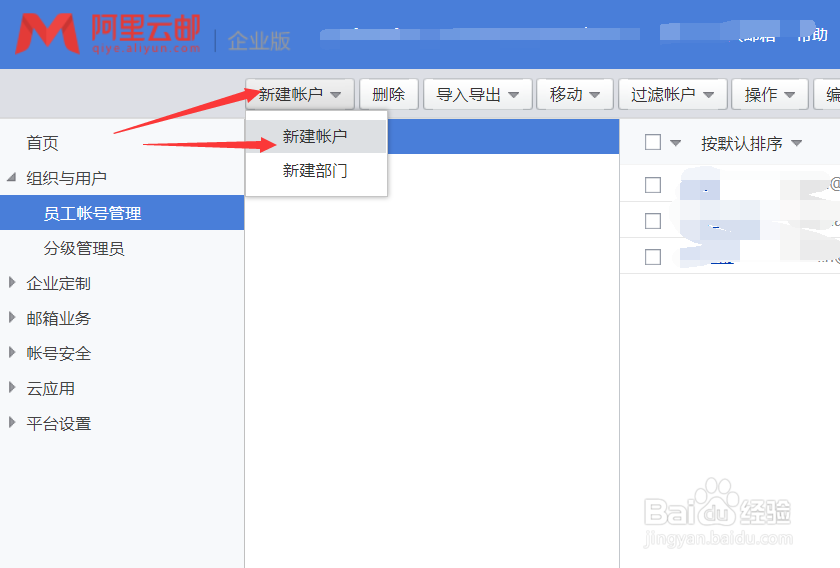
8、在弹出的阿里云企业邮箱新建账户对话框里,按照要求填写所有带*号的内容,然后点击【确定】,如下图所示。
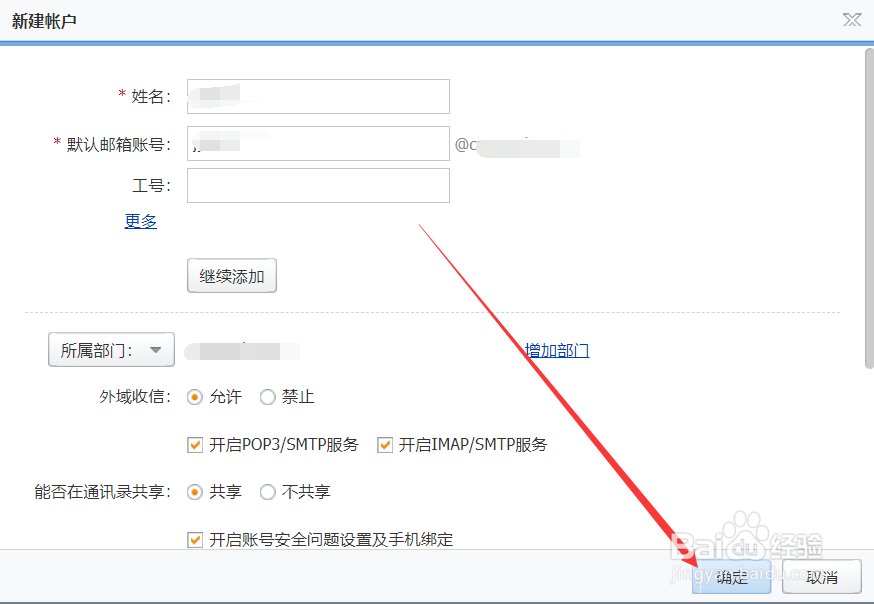
9、成功添加阿里云企业邮箱用户后,在页面下面会有成功创建账户一个的提示,如下图所示。
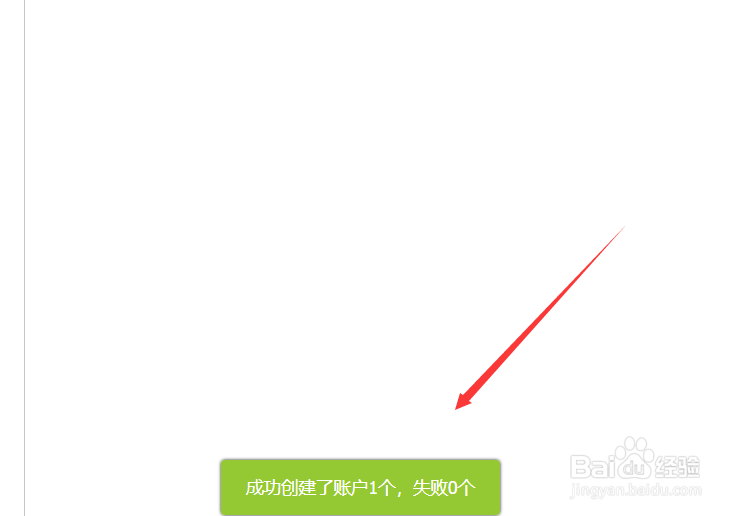
声明:本网站引用、摘录或转载内容仅供网站访问者交流或参考,不代表本站立场,如存在版权或非法内容,请联系站长删除,联系邮箱:site.kefu@qq.com。
阅读量:182
阅读量:148
阅读量:56
阅读量:190
阅读量:187